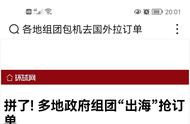控制终端计算机打印端口设置通常涉及以下步骤,这里以Windows操作系统为例:

打印机
1、打开设备和打印机设置:
点击开始菜单,选择“设置”(对于Windows 10及以上版本)或“控制面板”(对于Windows 7及以前版本)。在设置或控制面板中,找到并点击“设备”或“设备和打印机”。
2、选择打印机:
在打开的“设备和打印机”窗口中,找到你要控制的打印机,右键点击该打印机图标,选择“打印机属性”。
3、配置端口:
在打印机属性窗口中,通常有一个“端口”选项卡,点击进入。在端口列表中,可以看到当前打印机连接的端口,你可以选择现有的端口,也可以添加或修改端口设置。若要添加新端口,点击“添加端口”按钮,然后选择适当的端口类型(例如:USB端口、TCP/IP端口、LPT端口等)并按指示进行配置。若是修改现有端口,选中端口后点击“配置端口”按钮,然后根据需要更改端口参数,比如如果是网络打印机,可能需要设置IP地址、子网掩码和端口号。
4、设置权限和控制:
对于网络打印机,你还可以设置特定的访问权限,比如通过设置共享规则和访问控制列表(ACL)来限制哪些用户或计算机可以访问打印机。在某些安全软件或打印管理软件中,还可以设置更为详细的打印控制策略,例如记录打印任务、限制打印页数、黑白或彩色打印等。
请注意,对于网络打印机而言,除了在本地计算机上配置端口,还需要在打印机服务器上进行相应的网络设置,确保打印机在网络中的可见性和可用性。对于USB或并行端口的本地打印机,一般只需要操作系统自动检测或手动指定正确的端口即可。对于想要控制打印的特定场景,可能需要结合组策略、打印队列管理工具或第三方打印管理软件如域智盾软件来实现。

如果认同小甜写的内容 您可以留下一个珍贵的赞!
喜欢小编内容的小伙伴可以点一下持续关注 ~ 我们的关系会更进一步!!!
如果你对文章内容有任何疑问或异议,欢迎在评论区畅所欲言,让我们共同探讨,共同进步。
,